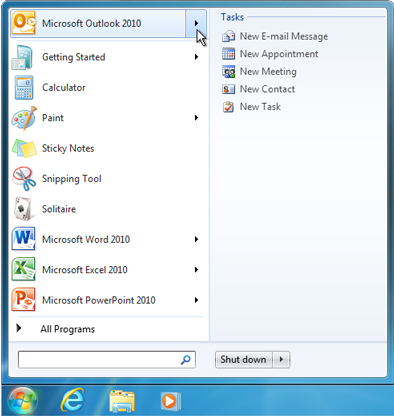Poznámka: Radi by sme vám čo najrýchlejšie poskytovali najaktuálnejší obsah Pomocníka vo vašom vlastnom jazyku. Táto stránka bola preložená automaticky a môže obsahovať gramatické chyby alebo nepresnosti. Naším cieľom je, aby bol tento obsah pre vás užitočný. Dali by ste nám v dolnej časti tejto stránky vedieť, či boli pre vás tieto informácie užitočné? Tu nájdete anglický článok pre jednoduchú referenciu.
Z úloh systému Windows 7 alebo ponuky Štart pomocou zoznamov odkazov možno vytvoriť nové e-mailové správy, plánované činnosti, schôdze, kontakty a úlohy. Zoznamy odkazov vám poskytne rýchly prístup na vytváranie položiek programu Microsoft Outlook 2010 bez prepnutia z iného programu, ktorý používate. A ak nie je spustený program Outlook, je možné odoslať správu alebo žiadosti o schôdzu alebo vytvoriť kontakty, úlohy, alebo pridanie položky do svojho kalendára pomocou začať zoznamov odkazov ponuky.
Vytvorenie položky programu Outlook na paneli úloh
Ak je Outlook spustený, pomocou zoznamu odkazov na paneli úloh na rýchle vytvorenie položky programu Outlook.
Tip: Ak je program Outlook pripnuté na paneli úloh, môžete použiť aj zoznam odkazov. Ďalšie informácie o pripnutia programov na paneli úloh, v téme Pripnutie programu na panel úloh.
-
Kliknite pravým tlačidlom myši na tlačidlo programu Outlook na paneli úloh.
-
Kliknite na položku nový e-mailovej správy, Nová plánovaná činnosť, novú schôdzu, nový kontakt alebo novú úlohu.
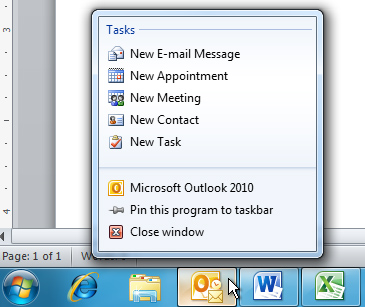
Vytvorenie položky programu Outlook z ponuky Štart
Zoznamy odkazov sa zobrazujú v ponuke Štart pre položky, ktoré sú buď pripnuté alebo v zozname naposledy použitých programov. Nové položky programu Outlook, môžete vytvoriť aj v prípade, že Outlook nie je spustený.
Tip: Ďalšie informácie o pripnutia programov do ponuky Štart nájdete v téme Pripnutie programu do ponuky Štart.
-
Kliknite na tlačidlo Štart, ukážte na aplikáciu Microsoft Outlook 2010 a potom kliknite na položku Nový e-mailovej správy, Nová plánovaná činnosť, Novú schôdzu, Nový kontakt alebo Novú úlohu.